Trong vài năm trở lại đây, khi mà nhu cầu lưu trữ đám mây đối với các cá nhân cũng như doanh nghiệp đang ngày càng gia tăng, Microsoft OneDrive đã nổi lên như một dịch vụ hữu ích và đặc biệt là cực kỳ ổn định. Bởi cùng là sản phẩm của Microsoft nên OneDrive sẽ được tích hợp sẵn trên Windows 10 như những phần mềm thông thường khác và do đó, cũng có những trường hợp mà bạn muốn gỡ cài đặt cũng như cài đặt lại phần mềm này. Thật may là việc cài đặt lại OneDrive có thể được thực hiện khá nhanh chóng và dễ dàng, đồng thời cũng không gây ra bất cứ vấn đề nào đối với băng thông mạng của bạn. Trên thực tế, Windows 10 có bao gồm một bản sao tích hợp của trình cài đặt cho OneDrive, bạn có thể khởi chạy ngay trình cài đặt này mà không cần phải download lại từ Microsoft. Trong bài viết này, quantrimang sẽ hướng dẫn bạn cách tìm ra trình cài đặt cho OneDrive trên Windows 10.
Cách gỡ cài đặt hoặc cài đặt lại Microsoft OneDrive trong Windows 10
Như đã nói, OneDrive sẽ được cài đặt sẵn trên Windows 10. Tuy nhiên, nếu chẳng may nó gặp lỗi, ngừng hoạt động hay bị “xóa nhầm”, bạn có thể tải xuống OneDrive trực tiếp từ Microsoft. Thế nhưng cũng có một cách khác dễ dàng hơn đó là sử dụng ngay bản cài đặt OneDrive được Microsoft tích hợp sẵn. Đầu tiên, bạn điều hướng đến File Explorer > This PC, và mở ổ đĩa hệ thống nơi cài đặt Windows 10 (thường là C:\). Mở thư mục Windows và sau đó truy cập tiếp vào thư mục WinSxS. Trong trường tìm kiếm, bạn nhập từ khóa onedrive rồi đợi cho đến khi tệp cài đặt OneDriveSetup xuất hiện.
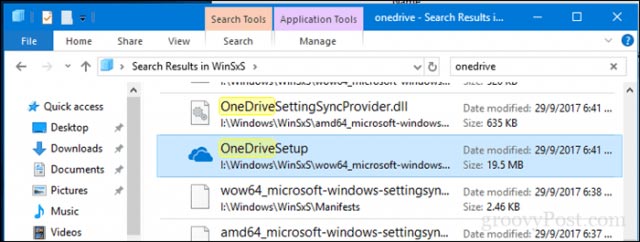
Khi đã tìm thấy mục này, hãy bấm đúp vào nó để bắt đầu quá trình cài đặt và sau đó chỉ cần làm theo hướng dẫn. Cách cài đặt lại OneDrive đơn giản chỉ có vậy
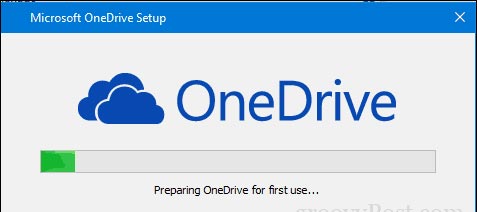
Tương tự, việc gỡ cài đặt OneDrive cũng rất dễ dàng. Điều hướng đến menu Start Settings > Apps > Apps & features. Sau đó cuộn chuột xuống mục OneDrive, chọn, rồi bấm vào Uninstall.
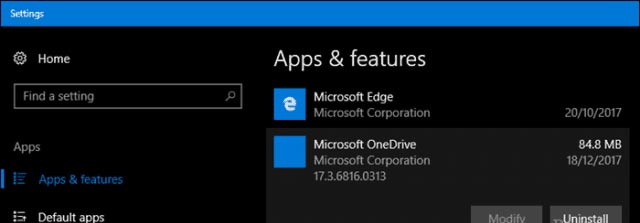
Lưu ý, hướng dẫn này chỉ áp dụng cho phiên bản Microsoft trên máy tính để bàn. Bên cạnh đó, Microsoft cũng cung cấp phiên bản hiện đại của ứng dụng OneDrive cho Windows 10, bạn có thể tải xuống từ Microsoft Store. Trong bài viết trước, chung tôi đã giới thiệu cho bạn "Các thủ thuật giúp sử dụng dịch vụ lưu trữ trực tuyến OneDrive tốt hơn", hãy tham khảo để biết cách tận dụng tối đa “sức mạnh” của công cụ lưu trữ đám mây hữu ích này nhé!
 Công nghệ
Công nghệ  AI
AI  Windows
Windows  iPhone
iPhone  Android
Android  Học IT
Học IT  Download
Download  Tiện ích
Tiện ích  Khoa học
Khoa học  Game
Game  Làng CN
Làng CN  Ứng dụng
Ứng dụng 



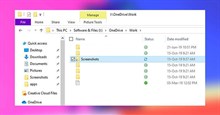
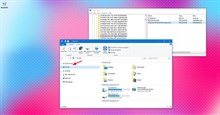



 Windows 11
Windows 11  Windows 10
Windows 10  Windows 7
Windows 7  Windows 8
Windows 8  Cấu hình Router/Switch
Cấu hình Router/Switch 









 Linux
Linux  Đồng hồ thông minh
Đồng hồ thông minh  macOS
macOS  Chụp ảnh - Quay phim
Chụp ảnh - Quay phim  Thủ thuật SEO
Thủ thuật SEO  Phần cứng
Phần cứng  Kiến thức cơ bản
Kiến thức cơ bản  Lập trình
Lập trình  Dịch vụ công trực tuyến
Dịch vụ công trực tuyến  Dịch vụ nhà mạng
Dịch vụ nhà mạng  Quiz công nghệ
Quiz công nghệ  Microsoft Word 2016
Microsoft Word 2016  Microsoft Word 2013
Microsoft Word 2013  Microsoft Word 2007
Microsoft Word 2007  Microsoft Excel 2019
Microsoft Excel 2019  Microsoft Excel 2016
Microsoft Excel 2016  Microsoft PowerPoint 2019
Microsoft PowerPoint 2019  Google Sheets
Google Sheets  Học Photoshop
Học Photoshop  Lập trình Scratch
Lập trình Scratch  Bootstrap
Bootstrap  Năng suất
Năng suất  Game - Trò chơi
Game - Trò chơi  Hệ thống
Hệ thống  Thiết kế & Đồ họa
Thiết kế & Đồ họa  Internet
Internet  Bảo mật, Antivirus
Bảo mật, Antivirus  Doanh nghiệp
Doanh nghiệp  Ảnh & Video
Ảnh & Video  Giải trí & Âm nhạc
Giải trí & Âm nhạc  Mạng xã hội
Mạng xã hội  Lập trình
Lập trình  Giáo dục - Học tập
Giáo dục - Học tập  Lối sống
Lối sống  Tài chính & Mua sắm
Tài chính & Mua sắm  AI Trí tuệ nhân tạo
AI Trí tuệ nhân tạo  ChatGPT
ChatGPT  Gemini
Gemini  Điện máy
Điện máy  Tivi
Tivi  Tủ lạnh
Tủ lạnh  Điều hòa
Điều hòa  Máy giặt
Máy giặt  Cuộc sống
Cuộc sống  TOP
TOP  Kỹ năng
Kỹ năng  Món ngon mỗi ngày
Món ngon mỗi ngày  Nuôi dạy con
Nuôi dạy con  Mẹo vặt
Mẹo vặt  Phim ảnh, Truyện
Phim ảnh, Truyện  Làm đẹp
Làm đẹp  DIY - Handmade
DIY - Handmade  Du lịch
Du lịch  Quà tặng
Quà tặng  Giải trí
Giải trí  Là gì?
Là gì?  Nhà đẹp
Nhà đẹp  Giáng sinh - Noel
Giáng sinh - Noel  Hướng dẫn
Hướng dẫn  Ô tô, Xe máy
Ô tô, Xe máy  Tấn công mạng
Tấn công mạng  Chuyện công nghệ
Chuyện công nghệ  Công nghệ mới
Công nghệ mới  Trí tuệ Thiên tài
Trí tuệ Thiên tài